№41979
В полях выбора добавлен вызов операций комбинациями клавиш:
Alt+  - раскрытие списка поля,
- раскрытие списка поля,
Ctrl+  - вызов окна выбора,
- вызов окна выбора,
Ctrl+Shft+ - вызов дополнительного окна выбора (например, окна выбора из остатков),
- вызов дополнительного окна выбора (например, окна выбора из остатков),
 и
и  - перемещение по списку поля вниз-вверх.
- перемещение по списку поля вниз-вверх.

№36145
В списке истории выбора сохраняются не только те значения, которые были выбраны при заполнении поля в данной карточке, но и все значения, которые были выбраны в аналогичных полях выбора из того же справочника в других карточках. Например, история выбора складов общая для всех полей выбора склада во всех карточках, где имеются такие поля.

№41523
Если открывается карточка добавления, то активным становится первое незаполненное поле, которое является обязательным для заполнения.
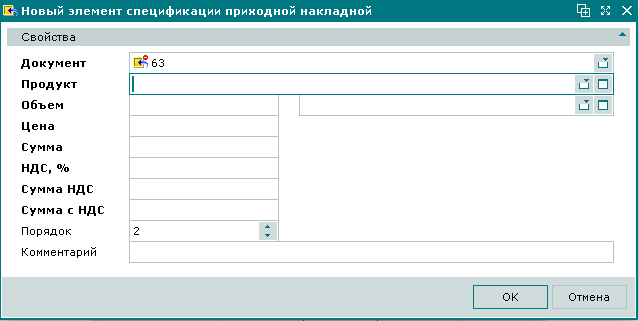
При первом открытии карточки редактирования в текущем сеансе работы с программой активным становится первое незаполненное поле.
При последующем открытии карточки редактирования активным становится то поле, значение в котором было изменено первым при предыдущем открытии этой карточки (независимо от того, является оно обязательным для заполнения или нет).

№43107, 43393, 43457
В поля, которые можно сделать опорными, добавлена кнопка для установки признака опорности.
Признак опорности устанавливается и снимается через контекстное меню поля
(открывается комбинацией клавиш Ctrl+  ):
):
- установка признака опорности для данного поля;
- отмена всех опорных полей.
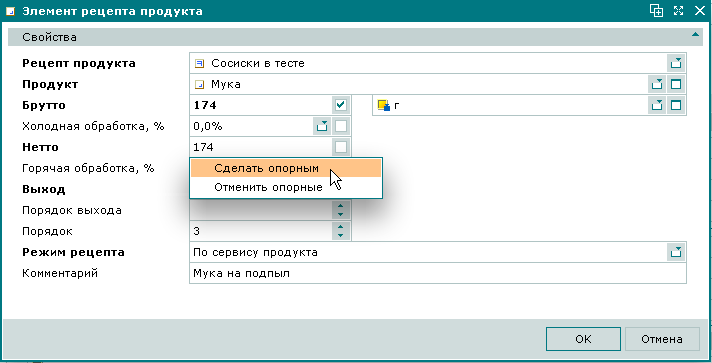
№42926
В поле даты и времени при изменении даты через календарь значения времени не изменяются.
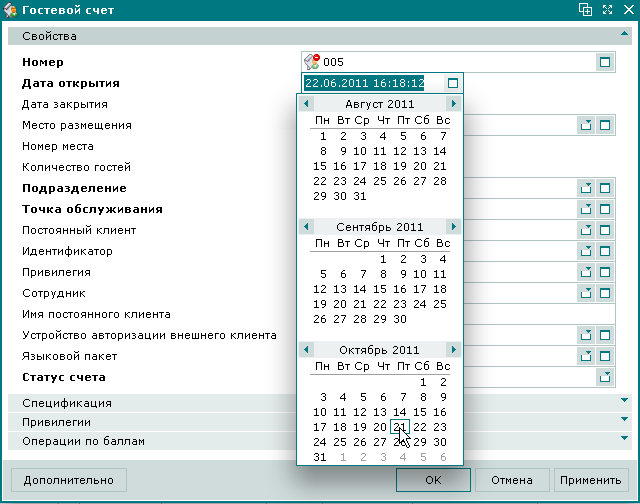
№41496
В окне на панели «Колонки» добавлено поле для выбора режима выравнивания колонок («Обычный» или «По ширине»). Выбор отображаемых столбцов таблицы проводится установкой и снятием флагов в полях признаков.

№42037
Режим поиска и замены текста вызывается из многострочного текстового поля командой контекстного меню (или комбинацией клавиш + ).

В карточке можно выбрать режим поиска или режим замены и ввести символы, слова, фразы, фрагменты текста, которые нужно искать и/или заменять на указанные.
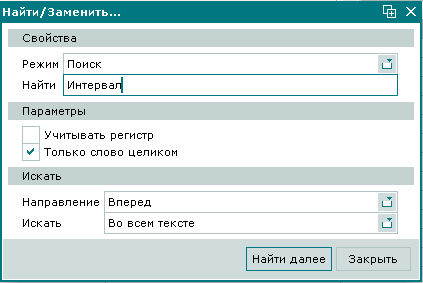
Результат поиска выделяется инверсной засветкой.
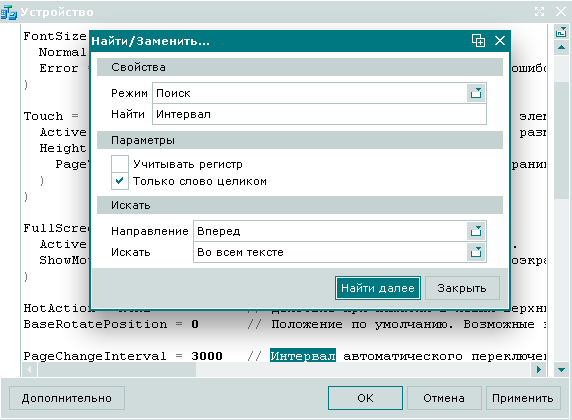
В режиме замены в карточке добавляются кнопки (для замены текущего найденного фрагмента) и (для замены всех найденных фрагментов).

После выполнения замены выводится окно информации о количестве проведенных замен или о том, что ни один заданный фрагмент текста не найден.

№43565
